Oglas
Kao korisnik računala, ako ste morali definirati prečac, vjerojatno biste rekli da je to pokazivač na datoteku, mapu ili aplikaciju, zar ne? To je točno.
Ali ta kratka definicija uopće ne govori cijelu priču. To znači da su svi prečaci isti kad nisu. Imate skoro nekoliko vrsta prečaca. Usredotočit ćemo se na simboličku vezu u nastavku. Nazivaju se također simboličkom ili mekom vezom, a upotrebljavat ćemo pojmove naizmjenično.
Pogledajmo što je simlink, kako stvoriti vezu na Linuxu, kao i macOS i Windows, zašto vam je potrebna ova posebna vrsta prečaca i još mnogo toga.
Što je Symlink?
Istina je da je simbolička veza datoteka prečaca. Ali razlikuje se od standardne prečice koju je, recimo, instalacijski program postavio na vaš radni stol Windows kako bi program bio lakši za pokretanje.
Naravno, klikom na bilo koju vrstu prečaca otvara se povezani objekt, ali ono što se događa ispod haube razlikuje se u oba slučaja kao što ćemo vidjeti sljedeće.
Dok standardni prečac ukazuje na određeni objekt, simbolička veza čini se kao da je povezani objekt tamo. Vaše računalo i aplikacije na njemu očitavat će simbol poveznice kao ciljni objekt.
Na macOS-u dobivate dokaz o tome u obliku poruke "datoteka postoji" koja se pojavljuje kada pokušate stvoriti simlink na istoj lokaciji s izvornim objektom. Čak i ako pokušate premjestiti simlink na isto mjesto nakon što ga stvorite negdje drugdje, preimenovan je u kopiju.

Znakovne veze vs. Standardne prečice
Recimo da na tvrdom disku imate određenu mapu koju želite sinkronizirati s Dropboxom bez da premjestite samu mapu u Dropbox.
U ovom slučaju, stvaranje prečaca do mape u Dropboxu besmisleno je. Prečac će raditi na uređaju na kojem ste ga stvorili. Dropbox će sinkronizirati i prečac. Ali, sinkronizirana datoteka prečaca nije važeća kada joj pristupate s drugog računala, tj. Ne vodi nigdje.
Ako bi ta prečica bila veza, ne biste se suočili s tim problemom. To je zbog toga što Dropbox čita vezu simbola kao stvarnu mapu i kao rezultat sinkronizira podatke iz te mape. Nakon toga možete pristupiti mapi i njenom sadržaju na svim svojim uređajima s omogućenom sinkronizacijom Dropboxa, iako originalna mapa nije dio vašeg Dropboxa.
Imajte na umu da, bilo da se radi o uobičajenom prečacu ili simbolnoj vezi, brisanje neće utjecati na izvorni objekt ni na koji način.
Zašto su vam potrebne veze?
Općenito, dobra je ideja stvoriti simboličke veze umjesto prečaca kada želite:
- Pristupite datoteci s više mjesta bez stvaranja kopija i bez upotrebe mnogo prostora na disku. (Veze su samo nekoliko bajtova.)
- Održavajte različite verzije datoteke, istovremeno osiguravajući da bilo koji pokazatelji na nju uvijek vode do najnovije ili najnovije verzije. (To funkcionira jer simbolična veza ostaje aktivna čak i kad ciljanu datoteku zamijenite drugom datotekom istog naziva.)
- Premjestite podatke s C: \ pogona na, recimo, sekundarni tvrdi disk bez ometanja funkcija sustava ili aplikacija za koje su potrebni da se navedeni podaci nalaze na pogonu C: \.
Vjerojatno ćete naići na brojne druge slučajeve upotrebe simboličkih veza.
Kako stvoriti veze
Softverske veze možete stvoriti pomoću terminala ili naredbenog retka. Kasnije ćemo doći do alata "klikni i klikni" ako se neudobno dopisivate sa terminalom.
Na Linuxu i macOS-u
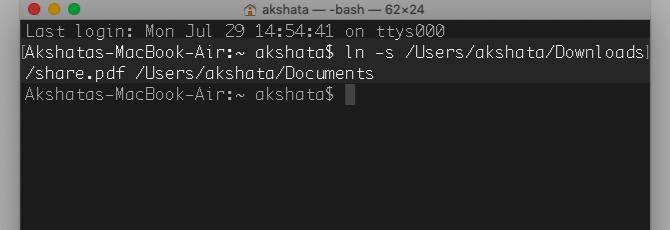
Na Linuxu možete stvoriti simboličku vezu za datoteku ili mapu pomoću ove naredbe terminala:
ln -s [/ put / do / file] [/ path / to / symlink]Ista naredba djeluje i na macOS-u, jer je macOS UNIX-ov operativni sustav poput Linuxa.
Pogledajte gornju snimku zaslona za primjer naredbe.
Upravitelj izvornih datoteka u određenim Linux okruženjima za radnu površinu omogućuje vam stvaranje meke veze putem izbornika desne tipke miša, tako da biste mogli provjeriti ima li aplikacija za pregledavanje datoteka tu mogućnost.
Popularni Nautilus upravitelj datoteka, koji dolazi u paketu s različitim Linux distribucijama, imao je Uspostavite vezu opcija izbornika koja je sada nestala. Ali simultanu vezu u Nautilusu još uvijek možete stvoriti držeći ikonu ctrl i smjena tipke i povlačenje ciljne datoteke na mjesto na kojem se želite prikazati. Ne brinite, originalna datoteka ostat će spremna.
U sustavu Windows
Trebat ćete otvoriti prozor naredbenog retka kao administrator i upisati sljedeću naredbu da biste stvorili simboličku vezu:
mklink [/ put / do / symlink] [/ path / to / file]Za simboličke veze do direktorija, morate malo prilagoditi naredbu pomoću / d zastava:
mklink / d [/ put / do / symlink] [/ path / to / file]Ako ne želite raditi s naredbenim retkom, možete upotrijebiti grafički alat nazvan Link Shell Extension stvoriti simboličke veze. To je jedno od najbolja proširenja programa Windows File Explorer za upravljanje datotekama.
Bilješka: Sustav vas neće spriječiti da stvorite simboličku vezu unutar simboličke veze, ali najbolje je izbjegavati to. U suprotnom, stvorit ćete beskonačnu petlju koja može uzrokovati probleme servisima na razini cijelog sustava, poput antivirusnih skenera.
Znakovne veze vs. Napisi na macOS
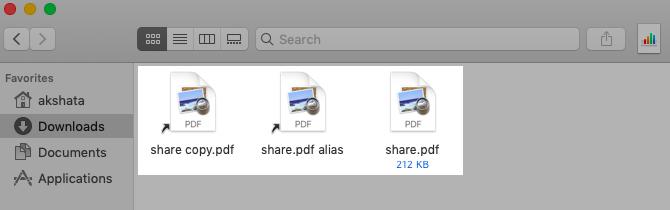
Ako ste ikad stvorili pseudonim na macOS-u, primijetit ćete da se ponašaju poput simbola. Obje vrste prečaca navode naziv puta povezane datoteke ili mape.
Razlika je u tome što alias također označava povezani objekt s identifikatorom koji se zove inode (indeksni čvor). Ovaj je identifikator jedinstven za objekt i slijedi ga oko datotečnog sustava.
Zato će pseudonim funkcionirati dobro čak i ako njegov cilj premjestite na drugo mjesto. Isprobajte to pomoću sim veze i naići ćete na pogrešku. (Alias i sami poveznicu možete bez problema premjestiti, osim ako se ne bavite datotekama zaštićenim sustavom.)
Naravno, obje vrste prečaca će se pokazati beskorisnim ako izbrišete originalnu datoteku ili preimenujete bilo koju od mapa koje su gore u hijerarhiji.
Ne možete otkriti razliku između aliasa i simlinkne veze jer ste uklonili pseudonim oznaka iz imena datoteke za pseudonim?
Otvorite inspektor datoteka ili Dobiti informacije ploču za svaki prečac i pogledajte veličinu datoteke ispod Općenito odjeljak. Ako piše (nula bajtova na disku), bavite se vezom sa simbolima.
Simboličke veze (u trenutnoj mapi) također će se pokazati kada koristite ovu naredbu terminala:
ls -laNaredba djeluje i na Linuxu, a vidjet ćete simboličku vezu na mjesto izvornog objekta.
Znakovne veze su bolje od prečaca
Simbolične veze na početku mogu izgledati zbunjujuće, ali ako vam treba vremena da ih razumijete, shvatit ćete da su ipak vrlo jednostavne za upotrebu!
Pomoću Androida možete stvoriti i simboličke veze Termux, aplikacija koja omogućuje vam korištenje Linux naredbenog retka. A jeste li znali da to možete lakše dijelite datoteke Google diska simboličkim vezama Učinite datoteke Google diska lakšim za dijeljenje simboličkim vezamaŽelite li napraviti kopije datoteke koje sve ostaju sinkronizirane nakon promjene u glavnoj datoteci? Google pogon to olakšava. Čitaj više ?
Akshata se obučio za ručno testiranje, animaciju i UX dizajn prije nego što se usredotočio na tehnologiju i pisanje. Ovo je spojilo dvije omiljene aktivnosti - pronalaženje smisla za sustave i pojednostavljivanje žargona. Na MakeUseOf-u Akshata piše o tome kako najbolje iskoristiti svoje Apple uređaje.